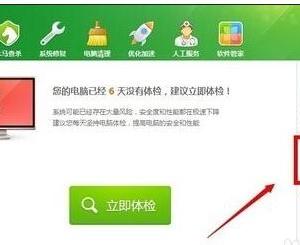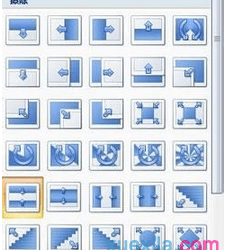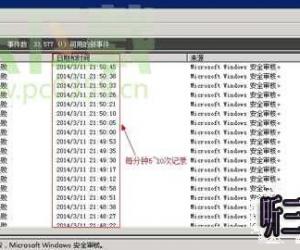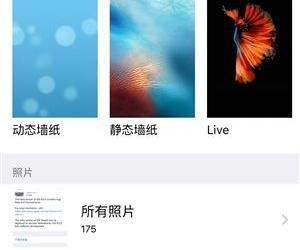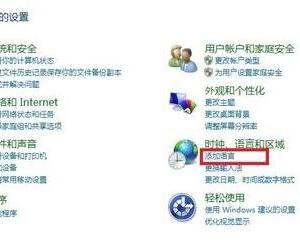win7管理员账户被停用怎么办 Win7系统帐户administrator被停用怎么恢复
发布时间:2016-12-08 08:44:01作者:知识屋
win7管理员账户被停用怎么办 Win7系统帐户administrator被停用怎么恢复。我们在使用电脑的时候,经常会遇到很多的难题。当我们的电脑管理员账户被停用的时候,我们应该怎么办呢?一起来看看吧。
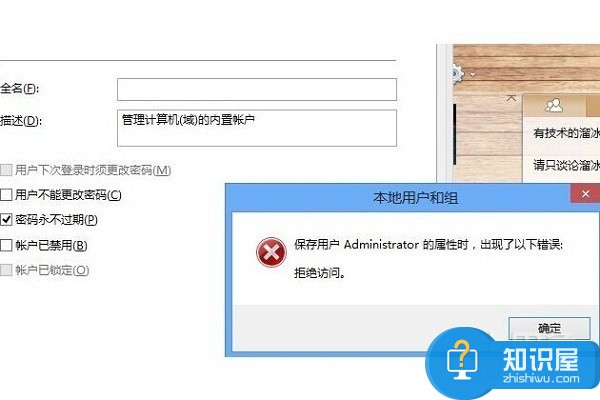
win7环境下解决管理员账户被停用的方法和步骤在Windows7环境下,如果计算机出现了管理员账户被停用的情况,那么首先要做的就是直接重新启动计算机,按下F8按键让计算机进入安全模式,同时选择带命令行的安全模式,然后输入命令“c:windowssystem32compmgmt.msc”,输入完毕后点击确定并进入计算机的管理界面。这个方法是在计算机无法正常启动系统的情况下使用的,如果电脑能够正常启动,那么该如何解决呢?
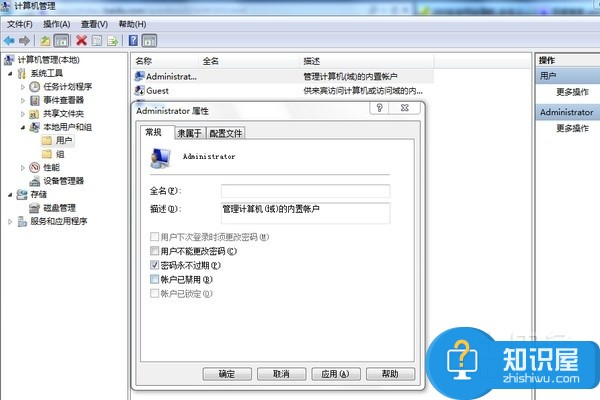
在计算机能够进入系统的情况下,那么我们直接打开计算机,进入电脑的桌面,然后点击“计算机”,并右键选中,在弹出的窗口中选中“管理”功能,此时进入计算机的管理界面,之后一次选择并点击“本地用户和组”以及“用户”功能,下面我们在窗口的右方用户列表中选择administrator并右键单击属性选项,进入用户属性的对话框之后,将包含“账号已停用”的功能全部取消选择,然后点击“驱动”功能,点击“应用”或者确定进行修改,完成设置之后,点击关机按钮的选项,并选择“注销”功能,此时计算机会重新启动,当重启成功之后,那么计算机管理账户被停用的问题就得到了解决。
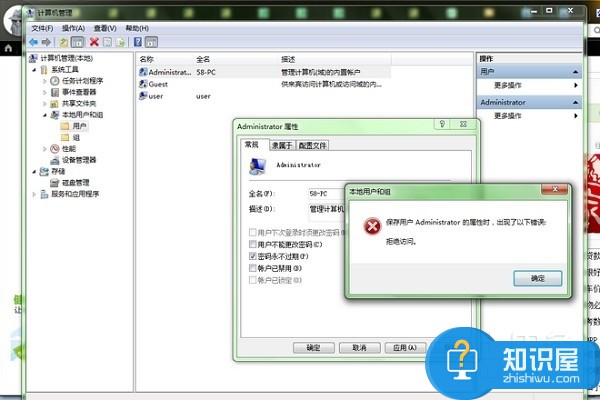
进不去系统且安全模式也没有管理员账户
假如计算机进不去系统且安全模式的情况下管理原账户也无法解决,那么该怎么办呢?这时候我们就没办法了,只能够通过系统重新安装来进行解决。首先重启计算机,然后进入bios设置,将系统启动优先权设置为光盘启动或者U盘启动,然后将系统光盘或者U盘插入装入电脑,重启计算机让计算机读取U盘或者光盘中的系统文件,进入系统安装的步骤和界面,等到系统重新安装完毕之后,关于系统无法进入且安全模式情况下都无法解决的问题就没有了。

对于我们在遇到了电脑管理员账户被禁用的问题的时候,我们就可以利用到上面给你们介绍的解决方法进行处理,希望能够对你们有所帮助。
知识阅读
软件推荐
更多 >-
1
 一寸照片的尺寸是多少像素?一寸照片规格排版教程
一寸照片的尺寸是多少像素?一寸照片规格排版教程2016-05-30
-
2
新浪秒拍视频怎么下载?秒拍视频下载的方法教程
-
3
监控怎么安装?网络监控摄像头安装图文教程
-
4
电脑待机时间怎么设置 电脑没多久就进入待机状态
-
5
农行网银K宝密码忘了怎么办?农行网银K宝密码忘了的解决方法
-
6
手机淘宝怎么修改评价 手机淘宝修改评价方法
-
7
支付宝钱包、微信和手机QQ红包怎么用?为手机充话费、淘宝购物、买电影票
-
8
不认识的字怎么查,教你怎样查不认识的字
-
9
如何用QQ音乐下载歌到内存卡里面
-
10
2015年度哪款浏览器好用? 2015年上半年浏览器评测排行榜!